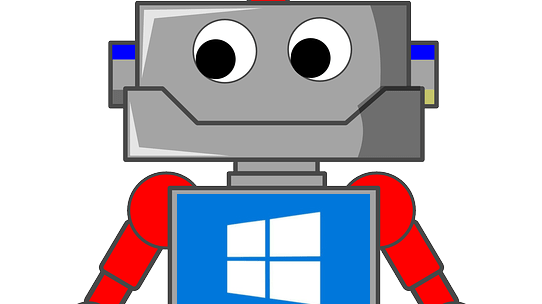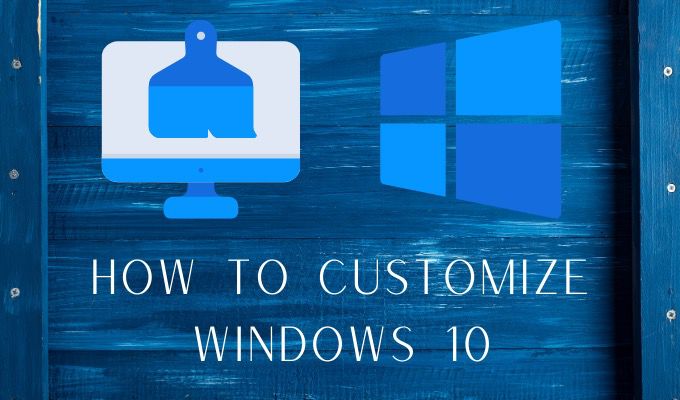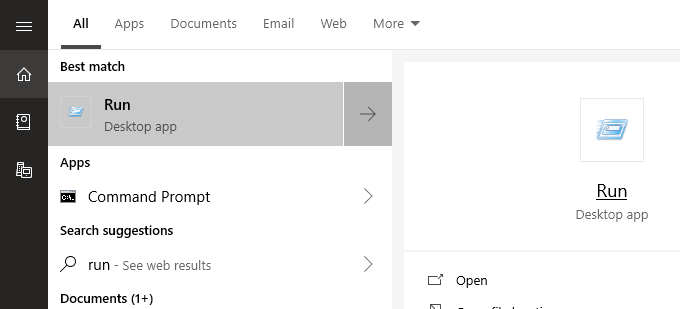Comment corriger les erreurs de registre dans Windows 10
Le registre Windows est une énorme base de données contenant les paramètres de configuration des programmes, du matériel et des applications exécutés sur votre ordinateur. Chaque fois que vous installez un programme, ses valeurs et ses clés sont intégrées dans le registre, à partir duquel vous pouvez configurer ou effectuer des étapes de dépannage pour réparer un programme endommagé.
Lorsque le registre n’est pas entretenu correctement, des erreurs de registre et une corruption se produisent, entraînant de nombreux systèmes et applications problèmes dans tle système d’exploitation.

Ce guide vous montrera comment fonctionne le registre, quelles sont les causes des erreurs de registre et vous proposera des solutions éprouvées sur la façon de corriger les erreurs de registre dans Windows 10 pour que votre ordinateur fonctionne à nouveau normalement.
Fonctionnement du registre Windows
Chaque fois que vous installez un nouveau programme sur votre ordinateur, le registre reçoit un nouvel ensemble d’instructions et de références de fichiers, qui sont ajoutés à un emplacement spécifique pour le programme.
Le système d’exploitation s’y réfère constamment pour plus d’informations telles que l’emplacement des fichiers, les options à utiliser avec le programme, lors de l’installation de nouveaux logiciels, de la modification de votre matériel, etc.
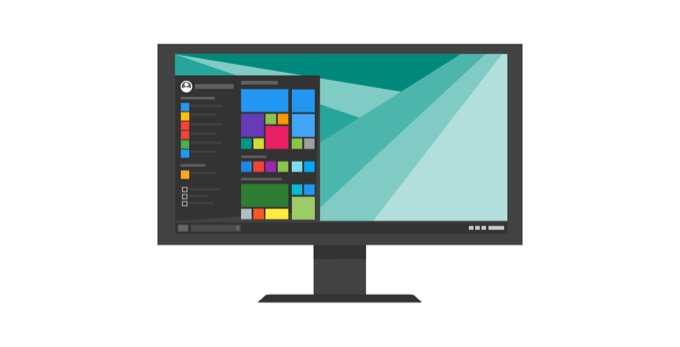
Cependant, toutes les applications de Windows n’utilisent pas le registre. Certains stockent leurs configurations dans des fichiers XML tandis que le type portable stocke des données dans des fichiers exécutables.
Pour accéder et configurer le registre, vous utiliserez l’éditeur de registre, un utilitaire gratuit inclus par défaut avec chaque version de Windows depuis Windows 95.
Cet utilitaire gratuit d’édition de registre n’est pas le registre lui-même; c’est juste un moyen de l’afficher et d’y apporter des modifications. Vous pouvez y accéder via l’invite de commande et exécuter la commande regedit.
Sinon, faites un clic droit Début et sélectionnez Courir. Type regedit.exe et cliquez D’accord ou appuyez sur Entrée sur votre clavier pour ouvrir l’éditeur de registre.
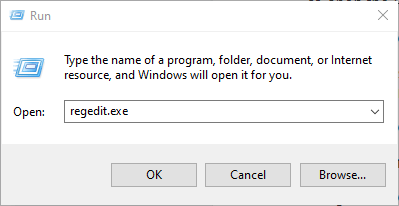
Le registre contient des valeurs de registre, des clés de registre et des ruches de registre. Les valeurs de registre sont des instructions contenues dans des clés de registre, qui sont des dossiers contenant des données. Tous ces éléments se trouvent dans plusieurs dossiers qui classent toutes les données de registre dans des sous-dossiers, également appelés ruches de registre.
Lorsque vous modifiez les valeurs ou les clés via l’éditeur, vous modifiez en fait la configuration contrôlée par une valeur spécifique. C’est pourquoi les modifications apportées à tout paramètre sont également apportées aux zones correspondantes du registre, bien que certaines d’entre elles ne prennent effet que lorsque vous redémarrez votre ordinateur.
Dans cet esprit, il est important que vous sachiez ce que vous faites chaque fois que vous modifications du registre via l’éditeur.
Remarque: Avant d’apporter des modifications ou de réparer des éléments de registre endommagés, assurez-vous de sauvegarder le registre.
Causes courantes des erreurs de registre dans Windows 10
Le registre Windows obtient des erreurs de plusieurs manières différentes, et ce n’est pas le type qui peut être résolu par un nettoyeur de registre. En fait, les nettoyeurs de registre ne suppriment pas les erreurs en tant que telles, juste quelques entrées inutiles qu’ils trouvent dans le registre.
Certaines des «erreurs» corrigées par les nettoyeurs de registre incluent des clés vides ou dupliquées, des valeurs inutilisées et des clés de registre orphelines laissées après la désinstallation du logiciel de votre ordinateur.

Les vraies erreurs de registre, qui indiquent de vrais problèmes avec le registre du système d’exploitation de votre ordinateur, sont du type grave qui peut causer des problèmes tels qu’un registre manquant ou corrompu, un écran bleu de la mort, empêchant Windows de démarrer correctement ou mentionnant que Windows peut ‘ t accéder au registre.
Dans de telles situations, un nettoyeur de registre ne parviendra pas à corriger les erreurs de registre dans Windows 10. De plus, il ne peut rien faire du tout sans un registre fonctionnel. Par conséquent, si vous obtenez de telles erreurs sur votre ordinateur, ne installer un nettoyeur de registre; cela ne résoudra pas les problèmes de registre.
Comme nous l’avons déjà indiqué, certaines causes d’erreurs de registre telles que les fragments de registre, les clés en double, les entrées orphelines et les erreurs d’arrêt du système ne valent pas la peine de s’inquiéter.
Cependant, si des logiciels malveillants et des virus de tout type attaquent et modifient le registre, il s’agit d’un énorme problème qui nécessite une attention et une action immédiates. Les virus, les logiciels espions et les chevaux de Troie installent des entrées de registre qui ne peuvent pas être supprimées manuellement. Ils vous empêchent également d’ouvrir les fichiers exécutables en modifiant les associations de fichiers, c’est pourquoi vous devez immédiatement corriger ce type d’erreur de registre.
Problèmes causés par un registre corrompu
Si votre registre est endommagé, l’ordinateur peut ne pas redémarrer. Cela se produit généralement lorsque l’ordinateur est arrêté et vous ne pouvez pas en suivre la cause car il décharge les processus et les pilotes lors de l’arrêt.
Une panne de courant ou un arrêt inattendu peuvent également corrompre les ruches de registre. Dans de tels cas, un processus peut avoir modifié une partie de la ruche de registre et l’arrêt inattendu ou la panne de courant a brusquement arrêté le processus. Ainsi, la ruche de registre est laissée dans un état incohérent et lorsque vous redémarrez votre ordinateur, le système d’exploitation essaiera de charger la ruche mais trouvera des données qu’il ne peut pas interpréter, entraînant des messages d’erreur.
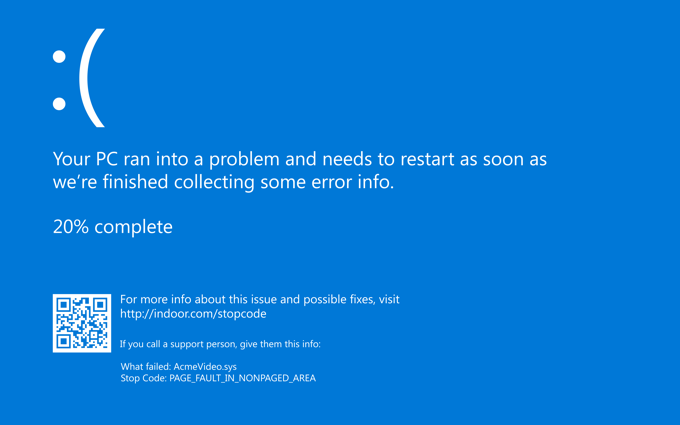
Si vos fichiers sont corrompus ou si vous avez du matériel défectueux impliqué dans l’écriture sur un disque comme le processeur, le cache, la RAM ou le contrôleur de disque, ceux-ci peuvent également corrompre votre registre et d’autres systèmes et données sur votre ordinateur.
La corruption du registre peut également se produire à l’arrêt, et vous ne pourrez peut-être pas le découvrir avant d’essayer de le charger au prochain redémarrage. Dans ce cas, la ruche est écrite à l’arrêt et le processus peut arrêter un composant de l’ordinateur ou de l’ordinateur lui-même avant que l’écriture ne soit complètement terminée.
Comment corriger les erreurs de registre dans Windows 10
- Sauvegardez votre registre.
- Créez un point de restauration du système.
- Restaurez votre registre à partir du point de sauvegarde ou de restauration.
- Utilisez le vérificateur de fichiers système pour analyser votre registre.
Sauvegardez votre registre
Notre guide ultime sur la sauvegarde et la restauration du registre Windows couvre cela plus en détail, mais voici un moyen rapide de le faire:
- Pour ce faire, faites un clic droit Début et sélectionnez Courir.
- Dans la zone Exécuter, tapez regedit et cliquez D’accord ou appuyez sur Entrée sur votre clavier.
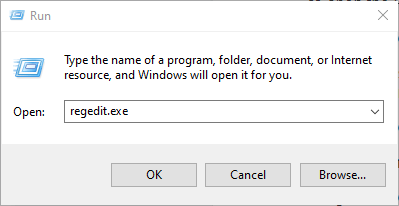
- Dans la fenêtre de l’éditeur de registre, cliquez avec le bouton droit de la souris Ordinateur en haut à gauche et cliquez sur Exportation.
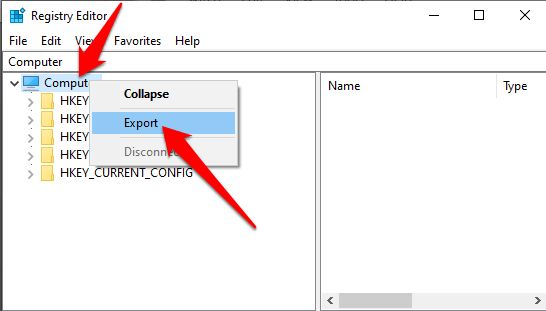
- Donnez un nom au fichier de sauvegarde et enregistrez-le sur une clé USB ou un stockage cloud.
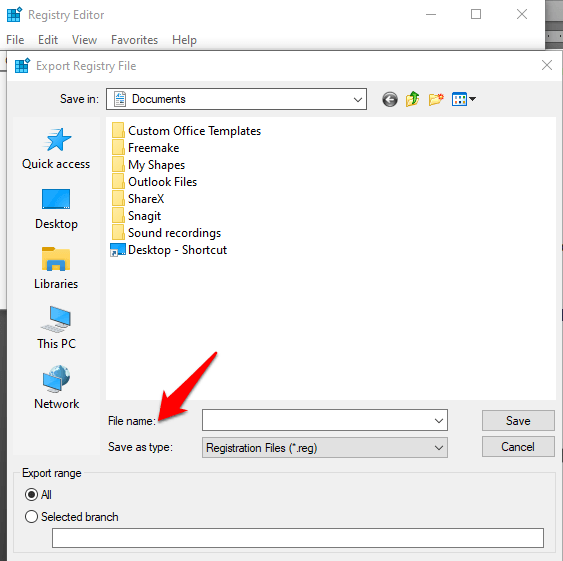
Créer un point de restauration système
- Pour ce faire, ouvrez Panneau de configuration et cliquez Système et sécurité.
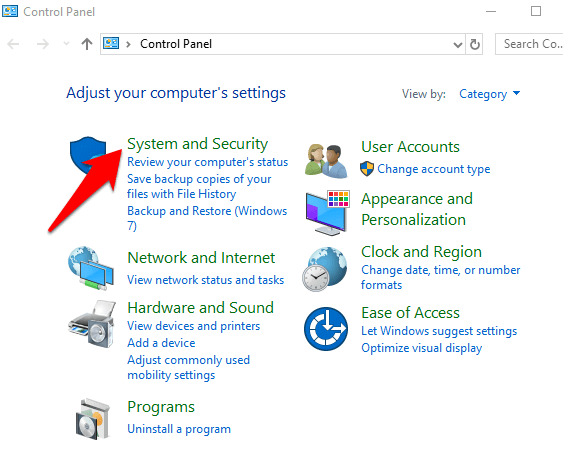
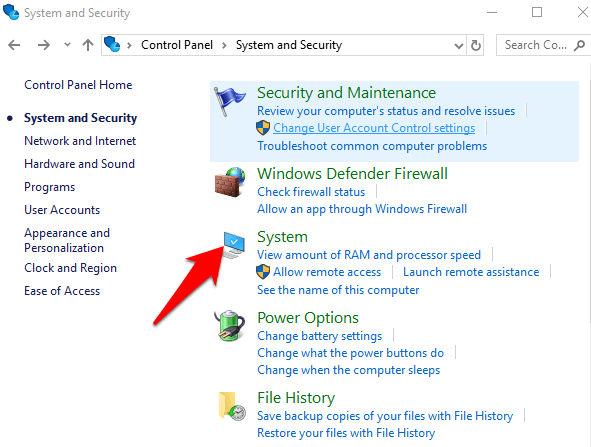
- Sur le côté gauche, cliquez sur Réglages avancés du système.
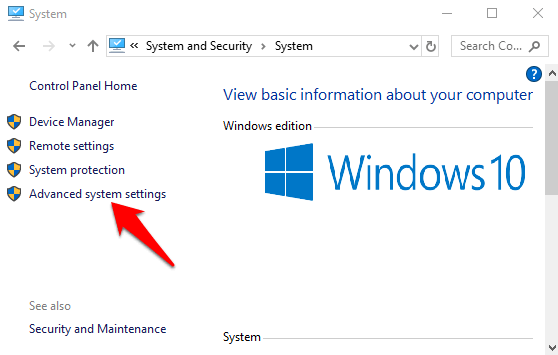
- Cliquez sur Protection du système onglet, sélectionnez Créer, et appuyez sur OK.
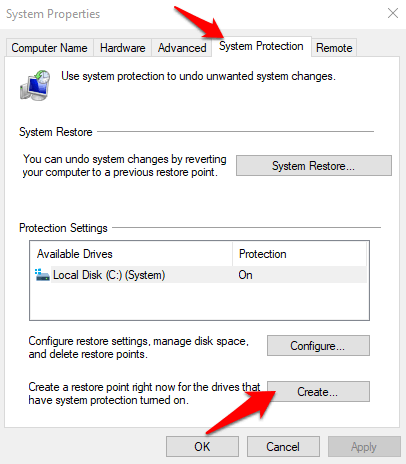
Restaurer votre registre à partir du point de sauvegarde ou de restauration
- Pour ce faire, revenez à la fenêtre Exécuter (cliquez avec le bouton droit sur Démarrer> Exécuter) et tapez regedit. Appuyez sur OK ou appuyez sur Entrée.
- Dans l’éditeur de registre, cliquez sur Fichier> Importer.
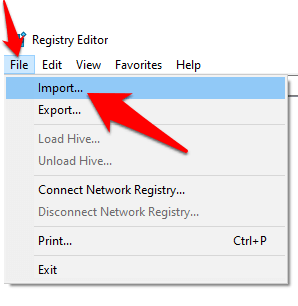
- dans le Importer un fichier de registre popup, sélectionnez l’endroit où vous avez enregistré la sauvegarde, cliquez sur le fichier et cliquez sur Ouvert.
Vous pouvez également le restaurer à partir du point de restauration.
- Pour ce faire, cliquez sur Début et tapez créer un point de restauration dans la barre de recherche.
- Sélectionner créer un point de restauration parmi les résultats, puis choisissez Restauration du système.
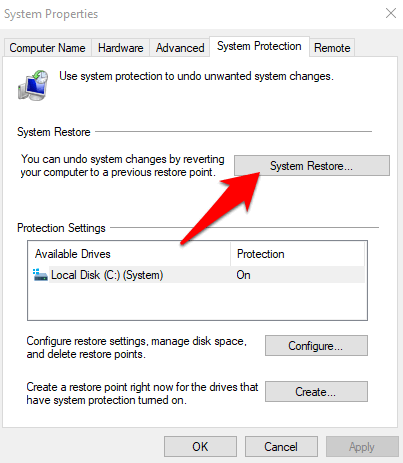
Utilisez le vérificateur de fichiers système
Le vérificateur de fichiers système (SFC) est un outil qui vérifie votre lecteur pour toute erreur de registre et remplace les registres défectueux.
- Pour utiliser cet outil, ouvrez un Invite de commandes et sélectionnez Exécuter en tant qu’administrateur.
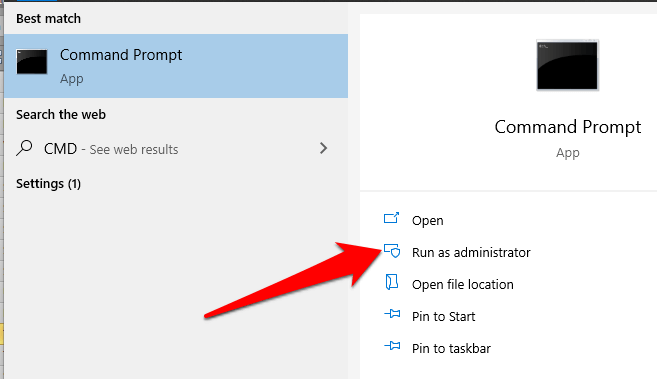
- Type sfc / scannow et appuyez sur Entrée.
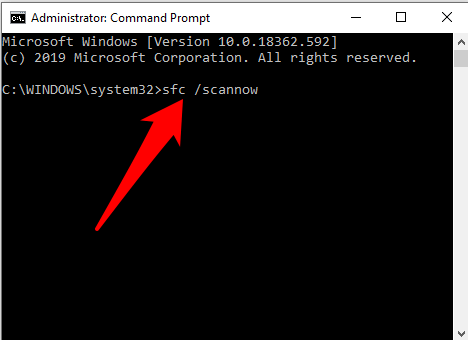
Mesures préventives
Si vous voulez un ordinateur exempt d’erreurs de registre à l’avenir, voici quelques mesures simples que vous pouvez faire:
- Désinstaller correctement les programmes et les applications vous n’utilisez pas. Un outil de suppression peut vous aider avec cela en plus d’utiliser la fenêtre Ajout / Suppression de programmes dans le Panneau de configuration.
- Exécutez des analyses antivirus régulières et supprimez tous les logiciels malveillants ou fichiers associés qui s’installent sur votre registre, provoquant le blocage des programmes du système.
- Supprimez les entrées de registre inutiles et réparez les fichiers manquants et les extensions ActiveX à l’aide d’un nettoyeur de registre.